

A Windows 10 új funkcióinak tesztelésekor sok felhasználó egy kicsi, de bosszantó kellemetlenséget talált magának. Kiderült, hogy a népszerű formátumok képeit csak a Photos alkalmazásban lehet megtekinteni, míg a Windows 8.1 rendszerben a felhasználók választhatnak a Photos és a Photo Viewer közül. Ez a második alkalmazás sokkal sokkal kényelmesebbnek tűnt. A Windows 10 rendszerben elérhető, de lehetővé teszi a képek csak TIF és TIFF formátumban történő megnyitását.
Sajnos nem telepítheti ezt a programot a képek megtekintésére szolgáló fő eszközként, mivel egyszerűen nem érhető el az "Alapértelmezett alkalmazások" alszakaszban. Ugyanez vonatkozik a „Megnyitás” helyi menü párbeszédpanelre. Ha megnyitja, ott csak a "Fotók" és a "Festék" található. A szokásos "Programleképezés" eszköz sem fog segíteni, mivel a Windows fotónézegető számára csak két formátum lesz elérhető: TIF és TIFF.
De nem számít. A hiányzó funkcióval kapcsolatos helyzet meglehetősen egyszerűen kijavítható a beállításjegyzék kis módosításával. Ehhez nyissa meg a beállításjegyzék-szerkesztőt, és bontsa ki a következő ágot:
HKEY_LOCAL_MACHINE / SZOFTVER / Microsoft / Windows Photo Viewer / Képességek / FileAssociations
Az utolsó alszakaszban két paraméter jelenik meg, amelyek pontosan ugyanazon két formátum nevét tartalmazzák, amelyeket az előző bekezdésekben említettek. Azonnal hozzon létre egy új REG_SZ típusú paramétert (normál karakterlánc) .jpg névvel és a PhotoViewer.FileAssoc.Tiff értékkel. Pontosan ugyanazokat a paramétereket hozza létre a bmp, dib, jpe, gif, jfif, jpeg, jxr és png formátumokban..
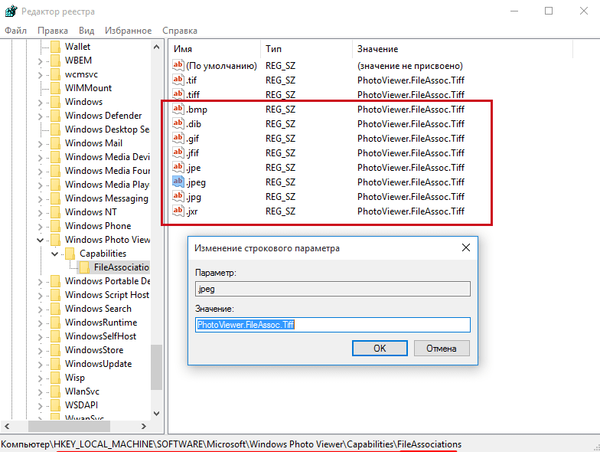
Ezután nyissa meg a "Beállítások" alkalmazást, majd lépjen a Rendszer -> Alapértelmezett alkalmazások -> az alkalmazás alapértelmezett értékeinek beállítása elemre..
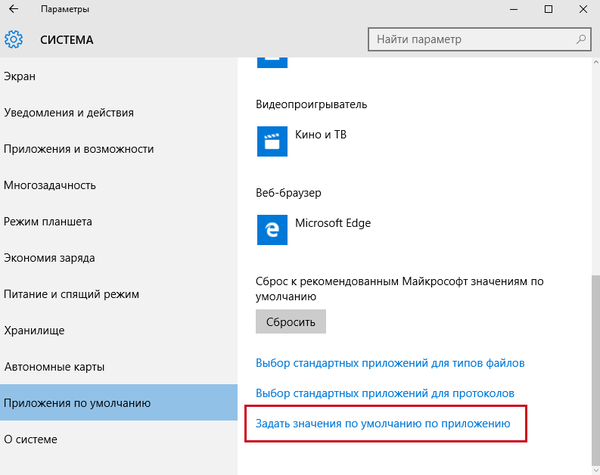
A megnyíló ablak bal oldali oszlopában válassza ki a "Windows Photo Viewer" alkalmazást, kattintson a "Alapértelmezett értékek kiválasztása erre a programra" lehetőségre ...

... és jelölje be a beállításjegyzékben hozzáadott formátumok melletti négyzeteket.
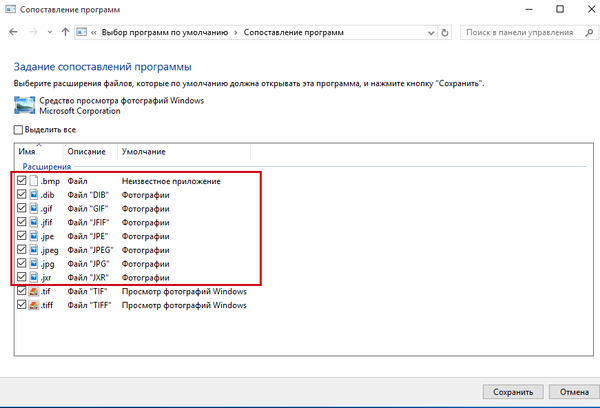
Mentse el a módosításokat, és ellenőrizze a „Megnyitás” menü tartalmát. Ha mindent helyesen csináltál, akkor a hozzáadott formátumú fájlok esetén ott jelenik meg a "Windows Képek megtekintése" opció. Ez minden. Most már könnyen elkészítheti az alapértelmezett képmegjelenítőként megjelenő programot.
És még egy dolog. Azok számára, akik nem akarnak zavarni a regisztrációval, ajánlom az ingyenes WinAero Tweaker segédprogramot, csak a legújabb verzióra lesz szükség. Futtassa, görgesse végig az elérhető csípések listáját. A lista végén található a "A Windows Photo Viewer aktiválása" opció. Használja, és ugyanazt az eredményt kapja, mint a beállításjegyzék kézi szerkesztésekor.
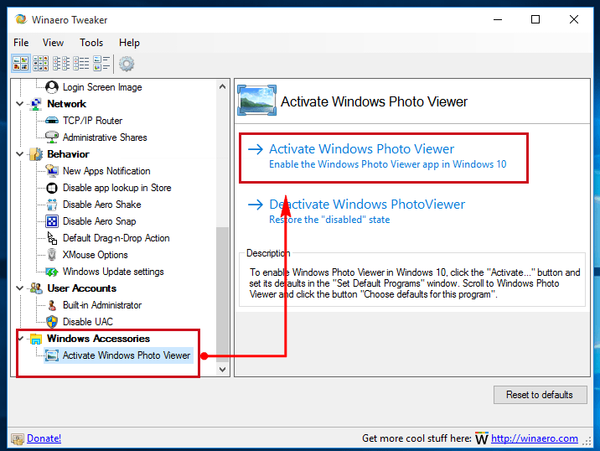
A Winaero Tweaker hivatalos letöltési oldala: winaero.com/download.php?view.1796
Remek napot!











